Převod OGG na MP4: Senzační nástroje pro převod zvukových souborů na video
Nemůžete očekávat, že vámi vybraný přehrávač otevře jakýkoli formát. V případě OGG nebudou přehrávače MP4 moci zobrazit soubory OGG do vašeho přehrávače MP4. Převod OGG do MP4 může fungovat. Kromě toho je MP4 univerzální formát videa, který vám umožňuje přehrávat jej na téměř všech médiích a přehrávačích videa. Zjistěte, jak na to změnit OGG na MP4 čtením odstavců po skoku.
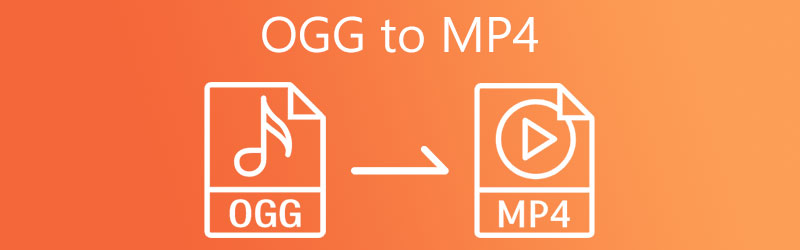

Část 1. Jak převést OGG na MP4 na ploše
1. Přeneste OGG do MP4 pomocí Vidmore Video Converter
Možná chcete převádět soubory ve stabilním programu nebo k práci nepotřebujete žádné další nástroje, jako je internet. Nehledejte nic jiného než Video Converter Vidmore. Program poskytuje uživatelům možnost nejen převádět soubory do formátu médií, ale také do formátů kompatibilních s kapesními zařízeními. Jinak řečeno, můžete exportovat soubory do formátů iPhone, Samsung, HTC a Huawei. Proto můžete bez námahy přehrávat soubory AC3 na svých mobilních zařízeních. Podívejte se na postup krok za krokem pro použití tohoto audio převodníku OGG na MP4.
Krok 1. Získejte převodník OGG na MP4
Začněte pořízením nástroje. Správný instalační program můžete získat z dodaného Stažení zdarma odkazy níže. Poté program nainstalujte a spusťte.
Krok 2. Import souborů OGG
Dále zaškrtněte Plus tlačítko podepsat z hlavního rozhraní pro otevření složky se soubory na vašem počítači. Případně je můžete importovat přetažením přímo do oblasti pro nahrávání.
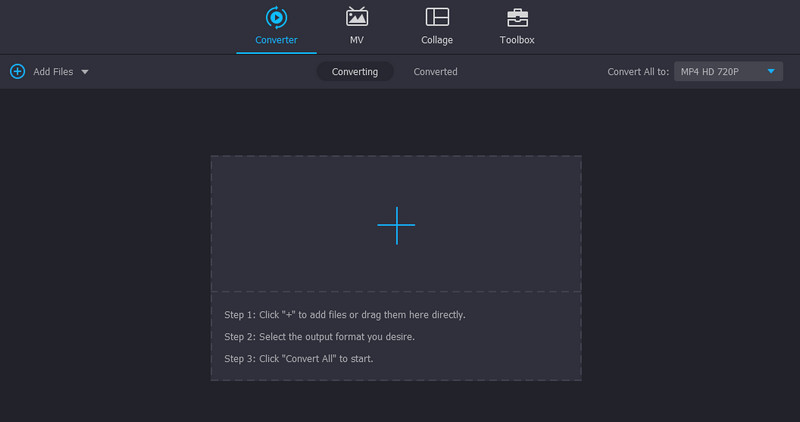
Krok 3. Nastavte MP4 jako výstupní formát
Nyní otevřete Profil a přejděte do nabídky Video zobrazíte všechny dostupné formáty videa. Poté vyberte MP4 formát následovaný předvolbou vhodnou pro vaše potřeby.
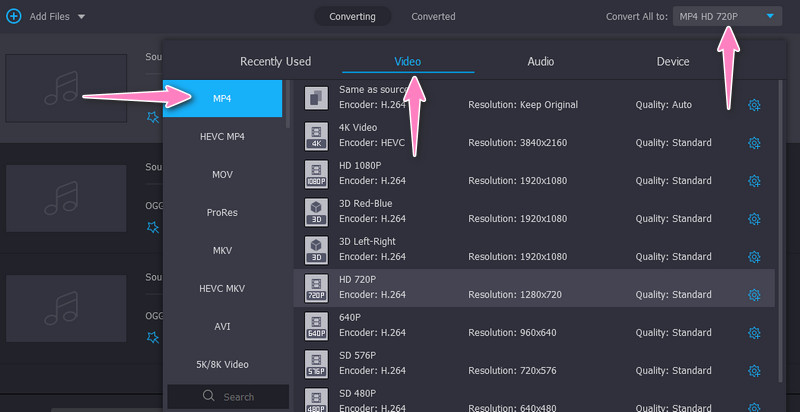
Krok 4. Převeďte OGG na MP4
Po potvrzení změn zaškrtněte Převést vše tlačítko pro zahájení procesu převodu. Rychlost převodu se liší v závislosti na velikosti souboru a počtu, který zpracováváte. Každopádně by to mělo být hotové za méně než minutu nebo dvě.
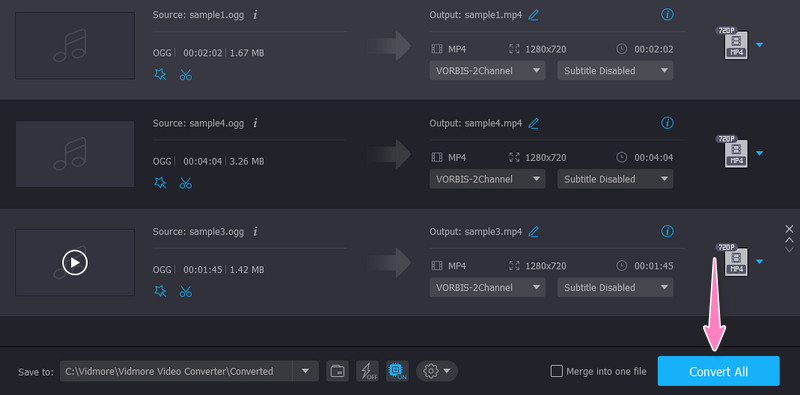
2. Změňte OGG na MP4 od AVC Ultimate
AVC Ultimate je desktopový program, který nabízí tisíce výstupních formátů. Umožňuje převod do mnoha video/audio formátů. Existují formáty MP4 pro zařízení, jako je TV, produkty společnosti Microsoft, HTML Embed video atd. Kromě převodu můžete také použít vypalovačku CD aplikace, videorekordér a přehrávač. Naučte se používat tento nástroj podle následujících kroků.
Krok 1. Stáhněte si zdarma převodník OGG na MP4 tohoto programu z jeho oficiálních stránek.
Krok 2. Přetáhněte soubor OGG, který chcete převést, přímo do rozhraní aplikace.
Krok 3. Ve výše uvedeném pravém rozhraní uvidíte výstupní profil, zaškrtněte Profil a vyberte MP4 jako výstupní formát. Nakonec klikněte na Převést nyní! knoflík.
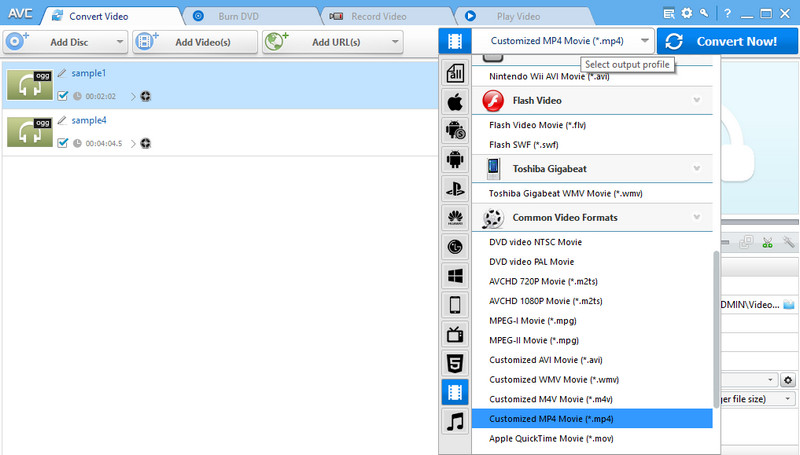
3. Udělejte z OGG MP4 pomocí VLC Media Player
Posledním nástrojem, který nabízí převod z OGG do MP4, je VLC Media Player. Může vám pomoci převést OGG na MP4 na počítačích Mac, Windows a Linux. Kromě toho podporuje běžné a standardní výstupní formáty, včetně MP4, WebM, ASF atd. Chcete-li si program vyzkoušet, můžete se podívat na níže uvedené kroky.
Krok 1. Stáhněte si kopii programu z jeho oficiálních stránek a nainstalujte jej do počítače. Poté jej spusťte, abyste viděli jeho pracovní rozhraní.
Krok 2. Dále přejděte na Média > Převést/Uložit. Poté, Otevřete média objeví se okno. Odtud klikněte na Přidat a vyberte soubory OGG, které chcete převést.
Krok 3. V dolní části okna klepněte na Převést / Uložit tlačítko a vyberte MP4 z nabídky Profil a nastavte jej jako výstupní formát.
Krok 4. Konečně, udeř Start k zahájení procesu konverze.
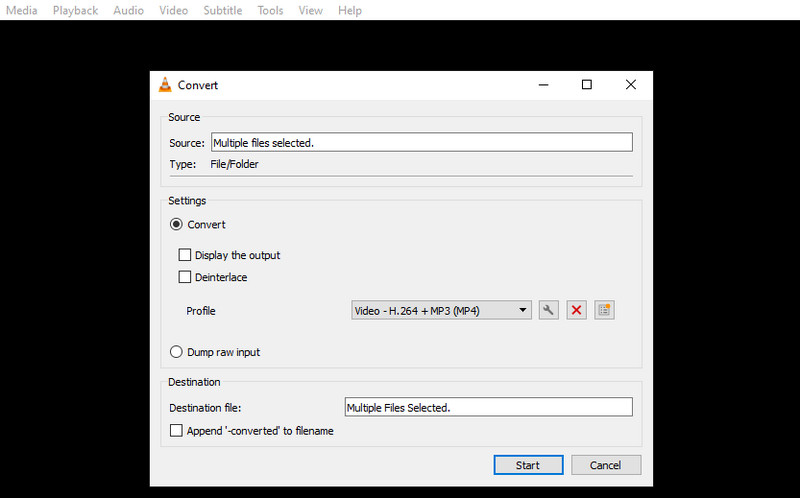
Část 2. Jak přenést OGG do MP4 Online
1. Převeďte OGG na MP4 pomocí 1. Vidmore Free Video Converter Online
Pokud chcete speciální program, který vám pomůže převádět mediální soubory přímo z webové stránky, měli byste použít Vidmore Free Video Converter Online. Tato webová služba vám umožňuje přejít ze zvuku na video nebo naopak. Jinými slovy, můžete převádět mezi formáty zvuku a videa. Kromě toho mohou uživatelé převádět do formátů kompatibilních s přenosnými zařízeními, včetně iPhone, Samsung, Huawei, HTC a mnoha dalších. Chcete-li zdarma převést OGG na MP4 online, postupujte podle pokynů níže.
Krok 1. Webové stránky nástroje musíte navštívit pomocí libovolného prohlížeče na vašem počítači. Spusťte prohlížeč a zadejte odkaz programu do adresního řádku, abyste se dostali na domovskou stránku.
Krok 2. Importujte své soubory OGG klepnutím na Přidejte soubory k převodu knoflík. Otevře se složka se soubory na vašem počítači. Najděte je a nahrajte je do programu.
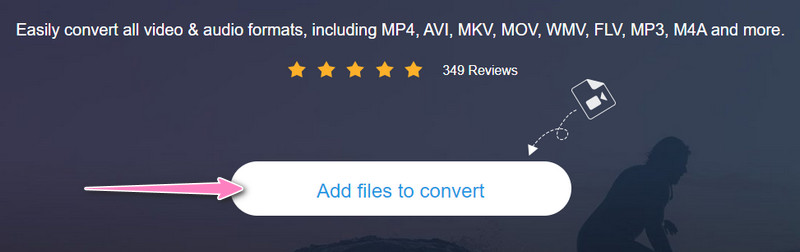
Krok 3. Dále vyberte výstupní formát zaškrtnutím MP4 pod Video formát. Postupně můžete upravit parametry stisknutím tlačítka Nastavení ikona. Udeřil OK pro potvrzení změn.
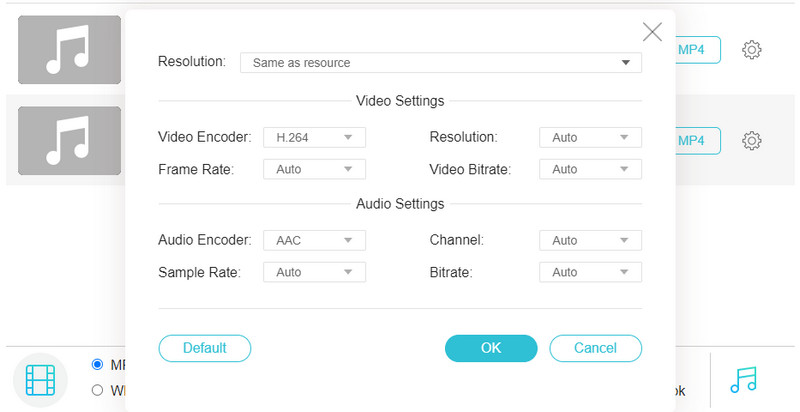
Krok 4. Až budete přes, stiskněte Konvertovat tlačítko pro zahájení procesu převodu.
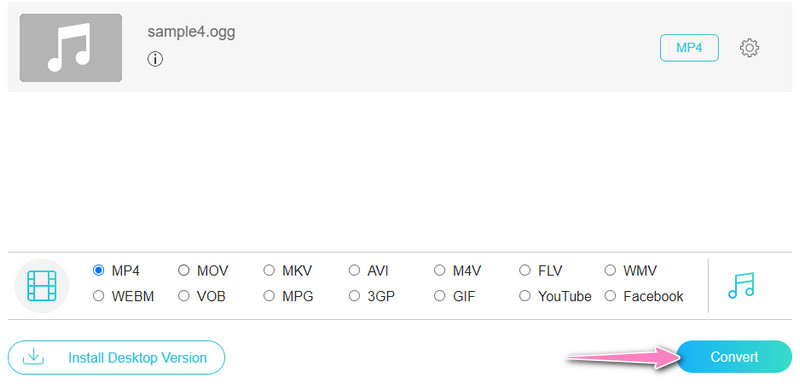
2. Transformujte OGG na MP4 pomocí CloudConvert
Možná hledáte jiný program, který vám pomůže změnit formát z OGG na MP4. V tomto případě byste měli vyzkoušet CloudConvert. To, co odlišuje tento nástroj od ostatních, je to, že přichází s pokročilými možnostmi. Můžete upravit rozlišení videa, profil, fps, kodek, zvukové kanály, vzorkovací frekvenci, hlasitost a datový tok. Kromě toho můžete média oříznout a přidat titulky a vodoznaky, jak chcete. Nyní je zde návod, jak používat online převodník OGG na MP4 CloudConvert.
Krok 1. Přejděte na stránku programu pomocí prohlížeče, který běžně používáte.
Krok 2. Poté stiskněte Zvolte soubor z domovské stránky a importujte soubory OGG.
Krok 3. Poté vyberte Video kartu a MP4 formát nastavte jej jako cílový formát.
Krok 4. Dále zaškrtněte Převést pro převod souborů OGG na MP4.
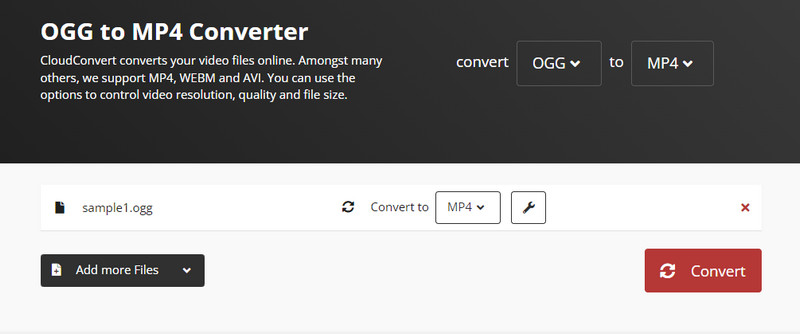
Část 3. Často kladené otázky o převodu OGG na MP4
Co je OGG?
OGG je jedním z formátů kontejnerů, které mohou ukládat audio a video streamy. Ne většina přehrávačů médií jej však přijímá nebo přehrává bez jakékoli chyby. Jinými slovy, k hraní potřebujete speciální program.
Mohu převést OGG na MP3?
Ano. Pokud potřebujete převést OGG na MP3, můžete použít následující nástroje popsané výše. Tato konverze vám pomůže zmenšit velikost souboru OGG při zachování kvality.
Jak mohu otevřít soubory OGG ve Windows 10?
Soubory OGG můžete přehrávat pomocí přehrávačů médií, jako jsou VLC, MPlayer, Xion Audio Player atd.
Závěr
To jsou nejúčinnější řešení převést OGG na MP4. Vyberte si správnou metodu a program podle svých potřeb. Nezapomeňte také zkontrolovat rychlost konverze testováním každého nástroje.
OGG a MP4


